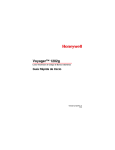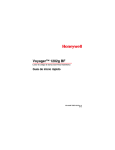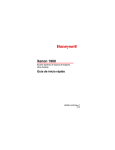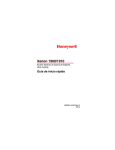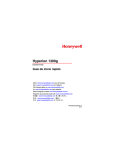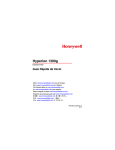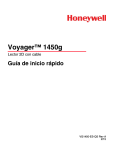Download Voyager™ 1202g - Honeywell Scanning and Mobility
Transcript
Voyager™ 1202g
Lector de código de barras laser-lineal inalámbrico
Guía de inicio rápido
VG1202-ES-QS Rev A
10/11
Nota: Consulte el manual de usuario para obtener información
sobre la limpieza del dispositivo.
Para acceder a este documento en otros idiomas, visite
www.honeywellaidc.com.
Inicio
Apague el ordenador antes de conectar la base y vuelva a
encenderlo una vez que haya conectado completamente la base.
Una vez conectada y encendida sitúe el escáner en la base para
establecer un vínculo. El indicador LED verde de la base parpadea
e indica que la batería del escáner está cargándose.
Fuente de alimentación (si se incluye)
Conexión USB
Conexión de puerto serie RS232
Conexión RS485
Conexión del teclado
Técnicas de lectura
Configuración predeterminada estándar de
los productos
El siguiente código de barras restablece la configuración
predeterminada estándar de los productos.
Configuración predeterminada estándar de los productos
Interfaz RS485
El puerto 5B será el predeterminado de la interfaz RS485. Si tiene un
terminal IBM POS que utiliza el puerto 9B, escanee el código
apropiado a continuación para programar el terminal y, a
continuación, active el ciclo de la caja registradora.
Interfaz IBM Puerto 9B
HHBCR-1
Interfaz IBM Puerto 9B
HHBCR-2
Nota: Para seleccionar interfaces RS485 adicionales, consulte el
manual de usuario del producto en nuestro sitio web,
www.honeywellaidc.com.
Teclado específico de un país
Escanee el código de barras Configuración del teclado según el
país que se muestra abajo y, a continuación, el código o los códigos
de barras numéricos correspondientes que aparecen al final de este
documento; posteriormente, escanee el código de barras Guardar
para programar el teclado para su país. Como norma general, el
escáner no admite los siguientes caracteres en países que no sean
Estados Unidos:
@ | $ # { } [ ] = / ‘ \ < > ~.
Configuración del teclado según el país
Código
de país
Código de
escaneado
Arabia
Código
de país
Código de
escaneado
Código
de país
Código de
escaneado
91
Hungría
19
España
10
Bélgica
1
IBM
Financial
90
Suiza
6
China
92
Italia
5
Tailandia
94
Finlandia
2
Japón
28
Turquía
24
Francia
3
Corea
93
EE. UU.
(predetermi- 0
nado)
Alemania/
Austria
4
Rusia
26
Vietnam
Gran
Bretaña
7
Eslovenia
31
Guardar
95
Conexión bloqueada
Si conecta un escáner a una base mediante el modo de conexión
bloqueada, otros escáneres se bloquean y no se pueden conectar si
se colocan involuntariamente en la base. Si coloca un escáner
diferente en la base, se cargará pero no se conectará.
Modo de conexión bloqueada
(Escáner único)
Para utilizar un escáner diferente, debe desconectar el escáner
original escaneando el código de barras Desconectar escáner
(page 9).
Anulación de un escáner bloqueado
Si desea sustituir un escáner roto o perdido vinculado a la base,
escanee el código de barras Anulación de un escáner bloqueado
con un escáner nuevo y sitúelo en la base. Se anulará el vínculo de
la base con el escáner anterior (roto o perdido) y se establecerá la
conexión con el nuevo escáner.
Anulación de un escáner
bloqueado
Desbloqueo del escáner
Si la base posee un escáner conectado a la base, antes de conectar
un nuevo escáner se necesita desconectar el anterior. Una vez
desconectado el escáner anterior, éste dejará de comunicarse con
la base. Escanee el código de barras Desconectar escáner para
desconectar un escáner.
Desconectar escáner
Activación de modos fuera del soporte/CodeGate®
Cuando el escáner está en el soporte, los códigos de barras se leen
automáticamente cuando se encuentran en el campo de visión del
escáner. Si el escáner está fuera del soporte, debe pulsar de forma
predeterminada el botón de la parte superior del escáner para leer
un código de barras. Utilice los siguientes comandos para ajustar el
comportamiento del escáner cuando está fuera del soporte.
Modo de presentación fuera del soporte: Si el escáner no está en
el soporte, detecta automáticamente los códigos de barras y, a
continuación, escanea y transmite los datos. Posteriormente, el láser
se desactiva.
Modo de presentación con CodeGate fuera del soporte: Si el
escáner no está en el soporte, detecta automáticamente los códigos
de barras y los decodifica. No obstante, los datos no se transmiten
hasta que pulse el botón. El láser sigue encendido durante un breve
tiempo después de la transmisión.
Lectura en modo presentación
Fuera del soporte
Lectura en modo presentación
con CodeGate
Fuera del soporte
Retardo de nueva lectura
Establece el período de tiempo que transcurre antes de que el
escáner pueda volver a leer el mismo código de barras. Al establecer
un retardo de nueva lectura se evitan nuevas lecturas accidentales
de un mismo código.
Retardo medio de nueva lectura
Sufijos
Si desea que se incluya un retorno de carro detrás del código de
barras, escanee el código Agregar sufijo de retorno de carro.
Para agregar una tabulación detrás del código de barras, escanee el
código Agregar sufijo de tabulación. De lo contrario, escanee el
código de barras Eliminar sufijo para eliminar los sufijos.
Agregar sufijo de retorno
de carro
Agregar sufijo de tabulación
Eliminar sufijo
Adición de prefijos de ID de código a todas
las simbologías
Escanee el código de barras siguiente si desea agregar un prefijo de
ID de código a todas las simbologías al mismo tiempo.
Agregar prefijo de ID de código a todas las simbologías
(temporal)
Nota: Para ver una lista completa de ID de códigos, consulte la guía
del usuario del producto en nuestro sitio web:
www.honeywellaidc.com.
Instrucciones sobre el editor de formato de
los datos
A continuación se muestran instrucciones resumidas del proceso de
introducción de un formato de datos. Para obtener las instrucciones
completas, consulte la guía del usuario disponible en nuestro sitio
web: www.honeywellaidc.com.
1. Escanee el símbolo Introducir formato de datos.
2. Formato principal/alternativo: escanee 0 para el formato
principal.
3. Tipo de terminal: escanee 099 para cualquier tipo de terminal.
4. ID de código: escanee 99 para cualquier tipo de código de
barras.
5. Longitud: escanee 9999 para cualquier longitud de código de
barras.
6. Comandos del editor: utilice el gráfico de programación que se
muestra más adelante.
7. Escanee Guardar para guardar las entradas.
Introducir formato de datos
Borrar todos los formatos
de datos
Guardar
Gráfico de programación
0
1
2
3
4
5
6
7
8
9
A
B
C
D
E
F
Guardar
Sustitución de la batería del lector
1
2
EZConfig-Scanning
Para acceder a funciones adicionales para el escáner, utilice
EZConfig-Scanning, una herramienta de software de configuración
en línea disponible desde nuestro sitio web en
www.honeywellaidc.com.
Asistencia técnica
Se puede encontrar información de contacto para soporte técnico,
servicio y reparación de productos en www.honeywellaidc.com.
Garantía limitada
Visite www.honeywellaidc.com/warranty_information para obtener
información sobre la garantía del producto.
Documentación para el usuario
Para ver versiones localizadas de este documento y descargar la
guía del usuario, visite www.honeywellaidc.com.
Disclaimer
Honeywell International Inc. (“HII”) reserves the right to make changes in
specifications and other information contained in this document without prior
notice, and the reader should in all cases consult HII to determine whether
any such changes have been made. The information in this publication does
not represent a commitment on the part of HII.
HII shall not be liable for technical or editorial errors or omissions contained
herein; nor for incidental or consequential damages resulting from the
furnishing, performance, or use of this material.
This document contains proprietary information that is protected by copyright.
All rights are reserved. No part of this document may be photocopied,
reproduced, or translated into another language without the prior written
consent of HII.
© 2011 Honeywell International Inc. Reservados todos los derechos.
Dirección web: www.honeywellaidc.com